win10的切屏键 win10双屏如何切换主屏幕
更新时间:2024-04-01 17:59:54作者:jiang
Win10的切屏键可以帮助我们在双屏显示器上轻松切换主屏幕,提高工作效率,在Win10系统中,通过简单的快捷键操作,我们可以快速切换主屏幕,让双屏显示器的使用更加便捷和流畅。这项功能不仅省时省力,还能让我们更加专注于工作内容,提升工作效率。立即掌握这一技巧,让双屏显示器成为我们工作中的得力助手。
具体步骤:
1.第一:桌面鼠标点击【右键】。
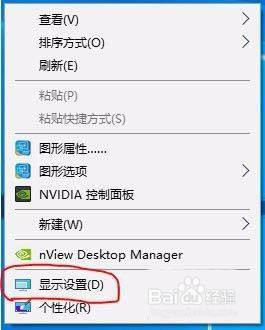
2.第二:进入【显示设置】。
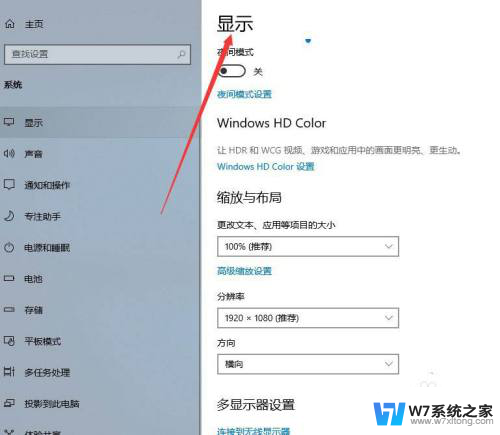
3.第三:点击【显示】下【多显示器设置】连接双屏。
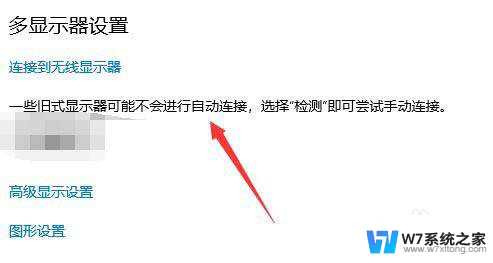
4.第四:键盘【win+p]快捷键,切屏快捷键。
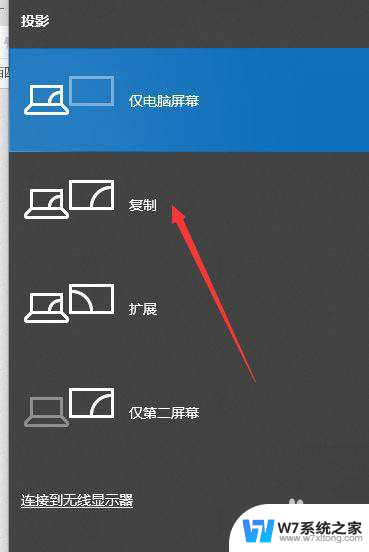
5.第五:【复制】和【扩展】模式如下。
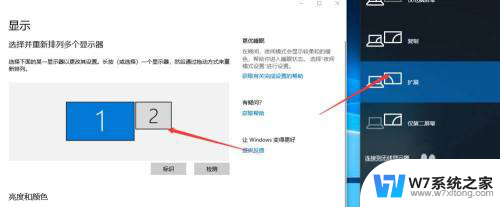
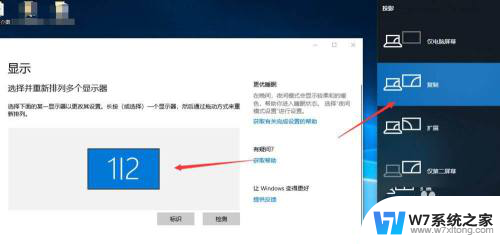
6.第六:点击【仅第二屏幕】完成切屏。
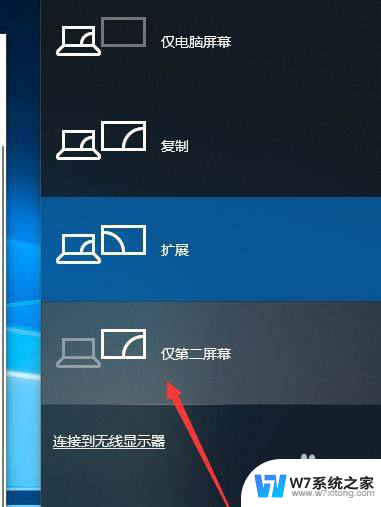
7.以上就是本次小编为大家带来的全部内容,希望可以帮助到大家。
以上就是win10的切屏键的全部内容,如果您还有任何问题,请按照以上方法操作,希望能够对您有所帮助。
win10的切屏键 win10双屏如何切换主屏幕相关教程
-
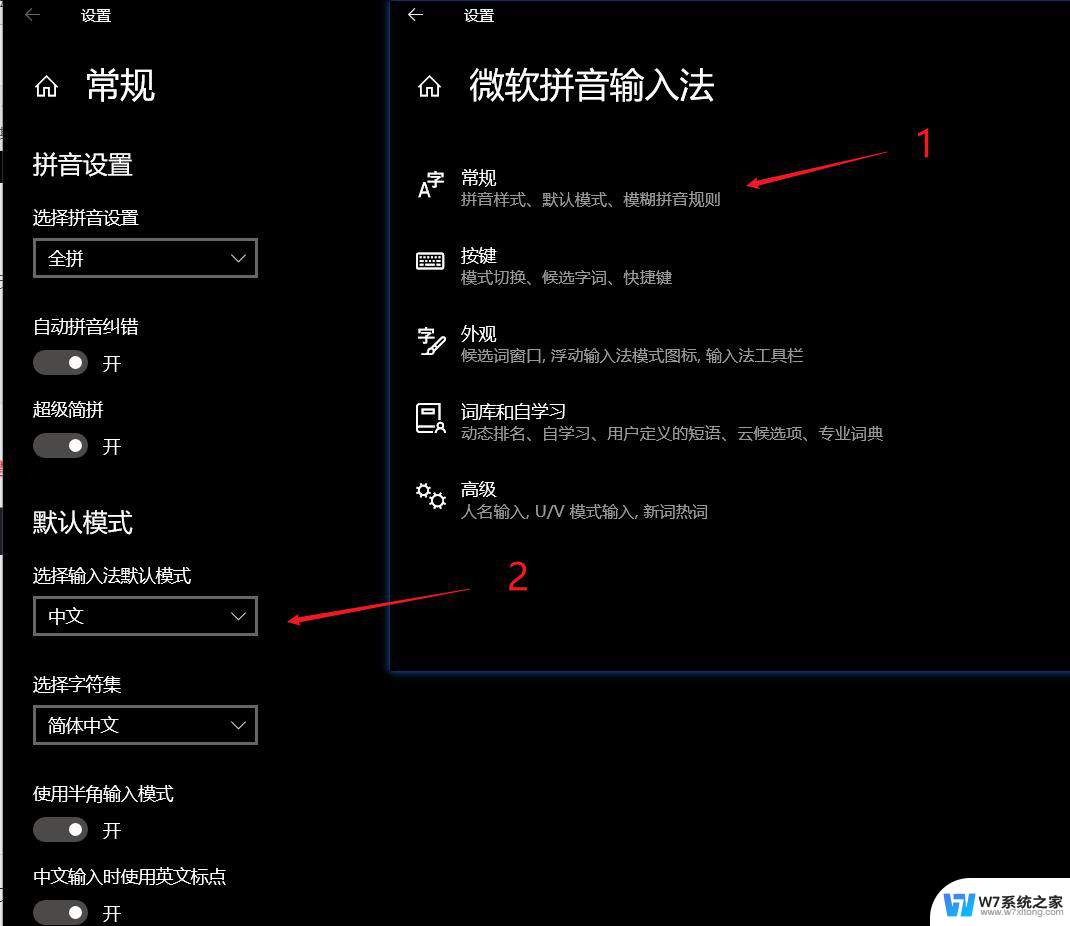 win10按啥键切换屏幕 笔记本投影屏幕切换
win10按啥键切换屏幕 笔记本投影屏幕切换2024-10-18
-
 电脑切屏到桌面快捷键 如何在win10上快速切换到电脑桌面
电脑切屏到桌面快捷键 如何在win10上快速切换到电脑桌面2024-07-19
-
 如何切换win7和win10系统 Win10和Win7双系统切换步骤
如何切换win7和win10系统 Win10和Win7双系统切换步骤2024-04-26
-
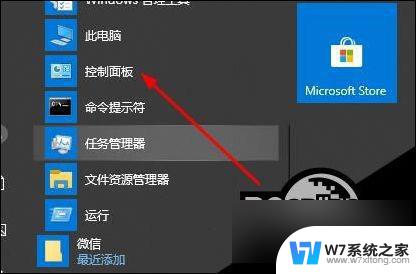 win10切屏卡顿 Win10切换窗口卡顿怎么解决
win10切屏卡顿 Win10切换窗口卡顿怎么解决2024-07-26
- 电脑如何实现两个屏幕 win10电脑如何设置双显示器分屏
- 电脑保护屏幕的壁纸 win10怎么更换屏幕保护和锁屏壁纸
- 电脑不能切换窗口怎么办 win10按Alt Tab键无法切换窗口
- w10屏幕亮度在哪调 Win10系统如何通过快捷键调整屏幕亮度
- win10系统感觉屏幕不清楚,找不到键盘 win10屏幕键盘怎么用
- win10主屏幕变成了扩展屏怎么恢复 电脑屏幕变大了怎么缩小
- win设置中文 Win10中文语言设置步骤
- 激活win10永久激活 win10永久激活方法2021
- win10蓝牙键盘怎么连接电脑 Windows10蓝牙键盘连接指南
- win10选择连接方式 win10电脑怎样更改网络连接设置
- windows10添加启动 电脑win10系统添加开机启动项的操作指南
- win10任务视图怎么使用 Win10任务视图如何使用
win10系统教程推荐
- 1 激活win10永久激活 win10永久激活方法2021
- 2 win10怎么调刷新频率 win10屏幕刷新率调节教程
- 3 切换桌面1桌面2快捷键 win10怎么快速切换桌面
- 4 新买电脑的激活win10密钥 如何找到本机Win10系统的激活码
- 5 win10蓝屏打不开 win10开机蓝屏无法进入系统怎么办
- 6 windows10怎么添加英文键盘 win10如何在任务栏添加英文键盘
- 7 win10修改msconfig无法开机 Win10修改msconfig后无法启动怎么办
- 8 程序字体大小怎么设置 Windows10如何调整桌面图标大小
- 9 电脑状态栏透明度怎么设置 win10系统任务栏透明度调整步骤
- 10 win10怎么进行系统还原 Win10系统怎么进行备份和还原